3 meilleures façons d’activer Hotspot sur Android
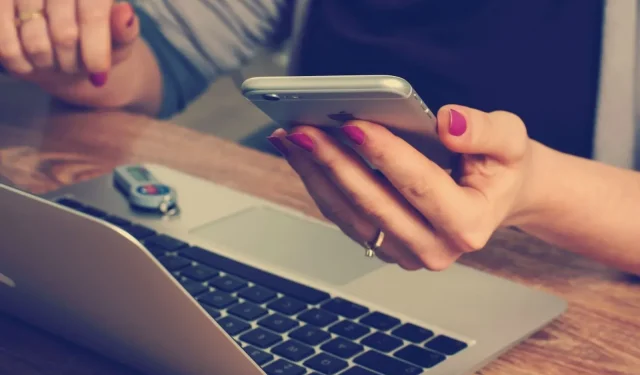
Imaginez que vous êtes en vacances dans une belle campagne tranquille. Le seul problème c’est qu’il n’y a pas de wifi ! Vous pouvez utiliser votre téléphone Android comme point d’accès mobile pour partager votre connexion Internet avec d’autres appareils. En quelques clics, vous pouvez transformer votre smartphone en une source Internet pour ordinateurs, tablettes et autres téléphones.
Alors, commençons. Cet article vous apprendra comment activer le point d’accès sur Android.
Éléments à prendre en compte avant d’allumer le point d’accès
Les points d’accès mobiles sont très pratiques, mais il y a quelques éléments à prendre en compte lors de leur utilisation sur votre appareil :
- Pour utiliser un point d’accès, votre fournisseur de services doit avoir un plan de point d’accès mobile.
- Les hotspots mobiles utilisent un service de données et consomment de la batterie.
- Les applications de votre appareil utiliseront le réseau de données du point d’accès mobile pendant qu’il est actif.
- Si vous êtes en itinérance en utilisant votre téléphone ou votre tablette comme point d’accès, des frais de données supplémentaires peuvent s’appliquer.
- Lorsque vous activez le point d’accès mobile, le Wi-Fi est désactivé.
- Seules les tablettes Android LTE, et non les tablettes ordinaires, peuvent définir des points d’accès.
Comment activer le point d’accès mobile sur Android
Nous discutons de l’activation du point d’accès pour les appareils Android dans trois domaines principaux :
- Modem sans fil intégré
- Par modem USB
- En installant des applications tierces pour les hotspots.
Méthode intégrée
Le bouton du point d’accès est probablement visible dans le panneau des paramètres rapides de votre appareil. Bien qu’il s’agisse du moyen le plus rapide et le plus simple d’activer et de désactiver le point d’accès mobile, il doit d’abord être configuré.
Sur Android, suivez ces étapes pour configurer une connexion hotspot :
- Lancez l’application Paramètres.
- Accédez à la section Réseau et Internet.
- Sélectionnez un point d’accès et un modem.
- Sélectionnez un point d’accès Wi-Fi.
- Sur cet écran, vous pouvez activer ou désactiver la fonction hotspot. Vous pouvez également modifier le nom du réseau, le type de sécurité, le mot de passe et d’autres paramètres.
- Suivez les instructions à l’écran pour personnaliser la fonction de point d’accès.
- Lorsque vous êtes prêt, activez le point d’accès Wi-Fi.
Le plus dur est passé. Il ne reste plus qu’à activer l’option point d’accès. Il existe un moyen pratique dans les paramètres WiFi, ou vous pouvez utiliser les paramètres rapides dans la barre de notification.
Configurer un partage de connexion USB sur Android
Une autre façon de connecter un point d’accès mobile sur un appareil Android consiste à utiliser un partage de connexion USB. Cette méthode est plus efficace et prend un peu plus de temps qu’avec un modem sans fil.
- Connectez votre téléphone Android à votre ordinateur à l’aide du câble USB inclus.
- Attendez quelques secondes que votre ordinateur établisse une connexion.
- Lancez l’application Paramètres sur votre téléphone mobile.
- Sélectionnez l’option Réseau et Internet.
- Sélectionnez un point d’accès et un modem.
- Activez l’option de partage de connexion USB.
Une procédure similaire peut être utilisée pour activer le partage de connexion Bluetooth. Cependant, cela est nettement plus lent que le Wi-Fi ou l’USB. Si vous souhaitez toujours le faire, connectez d’autres appareils à votre source de point d’accès mobile via Bluetooth au lieu de suivre la première étape.
Créer un point d’accès mobile à l’aide d’une application tierce
Tout ordinateur portable Android le plus récent devrait avoir des capacités de point d’accès intégrées, mais ce n’est pas toujours le cas. Ceux qui ont des téléphones plus anciens peuvent ne pas avoir l’option tethering/hotspot, vous devrez donc installer une application tierce.
Comme nous utiliserons un téléphone mobile Android, vous devrez utiliser le Google Play Store ou le site Web du développeur.
Mise en place d’un point d’accès mobile
Si vous ne voulez pas que d’autres utilisent votre point d’accès, vous pouvez le masquer et modifier les paramètres.
- Naviguez et ouvrez le menu « Paramètres ».
- Cliquez sur Connexions, puis Partage de connexion et Point d’accès mobile.
- Cliquez sur « Configuration », puis sur « Point d’accès mobile ».
Les options répertoriées ci-dessous seront désormais disponibles :
- Personnaliser la liste des paramètres du point d’accès mobile
- Affichez et mettez à jour le nom de réseau de votre point d’accès.
- Sélectionnez le niveau de sécurité du point d’accès.
- Mot de passe : Affichez et mettez à jour le mot de passe du point d’accès.
- Portée : sélectionnez la fréquence radio du point d’accès. 2,4 GHz est plus compatible avec les appareils tandis que 5 GHz offre des performances supérieures.
Vous pouvez également sélectionner « Avancé » pour modifier d’autres paramètres tels que le mode d’économie d’énergie et le partage Wi-Fi.
Veuillez noter que les options disponibles peuvent varier en fonction de l’opérateur, du type d’appareil et de la version du logiciel.
Option de délai d’attente pour les points d’accès mobiles
Votre batterie se décharge si vite ? C’est parce que le hotspot était allumé tout le temps. Cependant, vous pouvez utiliser les options de délai d’attente pour que le point d’accès s’éteigne automatiquement lorsque personne ne l’utilise.
- Appuyez sur Connexions, puis sur Point d’accès mobile et partage de connexion dans le menu Paramètres.
- Cliquez sur « Configuration », puis sur « Point d’accès mobile ».
- Cliquez sur « Avancé », puis sur « Désactiver » si l’appareil n’est pas connecté.
- Sélectionnez la durée avant que le point d’accès ne s’éteigne.
Créer un point d’accès automatique
Le point d’accès automatique vous permet de partager la connexion Internet de votre téléphone avec des appareils enregistrés sur votre compte Samsung ou votre groupe familial Samsung.
- Appuyez sur Connexions, puis sur Point d’accès mobile et partage de connexion dans le menu Paramètres.
- Appuyez sur « Point d’accès mobile », « Point d’accès automatique » et enfin sur l’interrupteur pour l’activer.
- Pour autoriser les membres de la famille à utiliser votre point d’accès automatique, activez l’option à côté de Partage familial.
- L’étape suivante consiste à configurer le partage Wi-Fi. Appuyez sur l’interrupteur en haut de l’écran pour activer le point d’accès et le partager depuis l’écran d’accueil du point d’accès mobile.
Vous pouvez connecter des appareils au point d’accès une fois que tout est en place. Balayez vers le bas depuis le haut de l’écran sur l’appareil que vous souhaitez connecter pour ouvrir la fenêtre des paramètres rapides. Maintenez ensuite le symbole Wi-Fi enfoncé.
Le point d’accès doit déjà être identifié comme un réseau Wi-Fi en raison du point d’accès automatique ; appuyez dessus pour vous connecter. Pendant que votre appareil est connecté, ne touchez pas un autre appareil qui produit un signal de point d’accès, car cela pourrait entraîner des problèmes de connexion.
Conclusion
Pour l’instant, nous avons développé un schéma simplifié de la façon dont vous pouvez activer les points d’accès pour votre appareil Android et profiter de votre connexion Internet sans interruption lorsque vous n’avez pas d’accès Wi-Fi. Faites simplement glisser la barre de notification vers le bas, recherchez l’icône du point d’accès mobile et activez-la.
Laisser un commentaire